
时间:2021-12-23 11:26:44 来源:www.win10xitong.com 作者:win10
我们的电脑都安装的是windows系统来进行办公或者娱乐,有时候会遇到一些比如win10邮件应用打不开的问题。win10邮件应用打不开这样的不常见的问题,还真把一些大神给弄懵了。要是没有人来帮你处理,或者你想靠自己解决win10邮件应用打不开问题的话,我们只需要按照:1.按下Win+R,打开“运行”窗口,输入: gpedit.msc 回车。2.在弹出的本地组策略编辑器对话框左侧依次点击【计算机配置】→【Windows设置】→【安全设置】→【本地策略】→【安全选项】下,在右侧找到【用户账户控制:用于内置管理员账户的管理员批准模式】(系统默认为【禁用】)就能很轻松的解决了,不明白的话也没关系,下面还有更详细的win10邮件应用打不开的详细处理方法。
推荐系统下载:深度系统Win10纯净版
具体方法:
1.按Win R打开“运行”窗口,输入gpedit.msc进入。
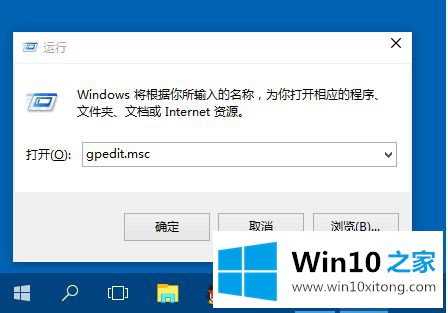
2.在弹出的本地组策略编辑器对话框左侧,点击【计算机配置【Windows设置】【安全设置】【本地策略】【安全选项】,在右侧找到【用户帐户控制:内置管理员帐户的管理员审批模式】(默认禁用)。

3.双击并将其更改为“已启用”。

4.重启电脑解决问题。
我已经向您介绍了win10邮件应用程序打开时无响应的处理方法。遇到同样情况的朋友可以参考边肖的方法快速处理,希望对大家有帮助。
在这里,小编再告诉大家,如果遇到了win10邮件应用打不开的问题,不要着急,可以通过以上的方法尝试解决,如果你还有疑问,欢迎给本站留言。